
全国のスタートアップで一人情シスとして奮闘する皆さんに伝授したい、おすすめNotion活用法
みなさん、こんにちは。カウシェのフルスタックコーポレートこと、Jimです。
突然ですが、みなさんの会社では、PCやスマホなどの情報機器を管理していますか?
「管理」というと、実際の端末の所在を確認したり、MDMなどを使ってアクセスできる情報に制限をかけたり、色々な意味があると思います。
その中でも、「実際の所在を把握、確認する」のはお粗末になりがちなんじゃないでしょうか?
特に我々のようなスタートアップだと、GMV、AARPU、グロース戦略、リテンションレートなど組織の成長面に気を取られて、固定資産の台帳記帳や購入年月管理は後回しになることもあると思います。
実際、我々も創業当初はスプシに大雑把な情報しか管理できていませんでした。
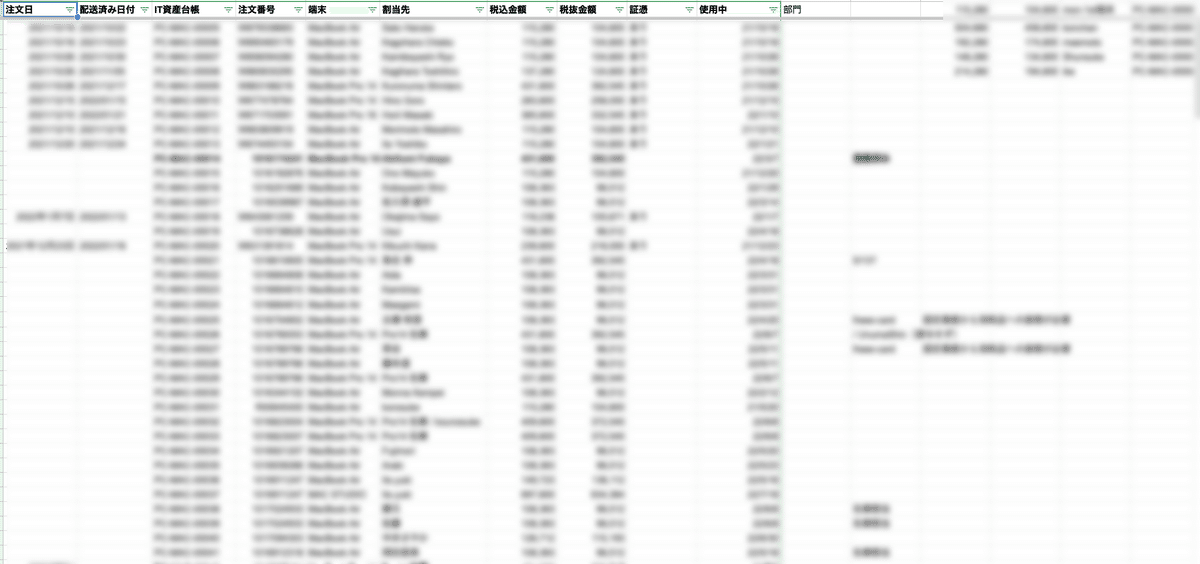
ただ、これの管理方法だと、追々痛い目に遭うことになると感じて、Notionで管理する方法を考えました。
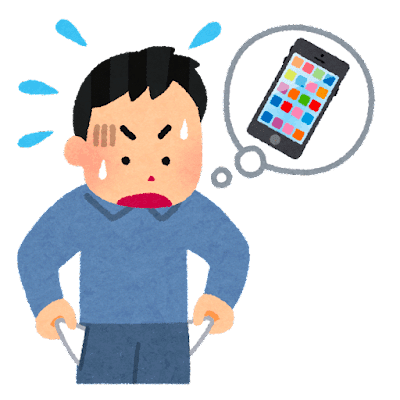
リンクドデータベースとテンプレートを活用
カウシェでは、情報端末(パソコン、スマホ、タブレット)を新規購入したら、「端末管理」データベースに記録しています。
このデータベースには、端末の基礎情報(プロセッサ、シリアル番号、ストレージ)や、貸与者の情報、購入金額などのプロパティが設定されています。どういうスペックの端末があるのか、いつ購入したのか、などの情報でフィルタや並べ替えができるようになっています。
さらに、データベースには端末の種類(PC、スマホ、など)に応じたビューも複数設定していて、リンクドビューとして挿入する際に適切なビューをインポートできるようにあらかじめ設定しています。
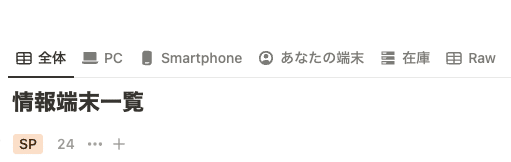
ここにある「あなたの端末」は、各ページに設定されているユーザープロパティによって、このビューを閲覧している人に貸与されている端末が表示されるビューです。チームによっては一人ひとりに貸与している端末が多いケースもあり、ご自身の端末がわからなくなっても、このビューを見れば確認することができます。
ここまではデータベースの使い方のお手本だと思いますが、これに端末の管理記録も保存しています。購入した時の詳細(誰用に購入したのか)や、在庫から誰に端末を割り当てたのか、メーカー修理の記録、端末の交換や返却時の詳細を残すようにしています。
この情報を「端末管理記録」という別のデータベースに保管していて、このデータベースのリンクドビューが「端末管理」データベースのテンプレートとして保存されています。そして、各端末のページ内に、あらかじめその端末にフィルタされた、「端末管理記録」のリンクドビューが置かれています。
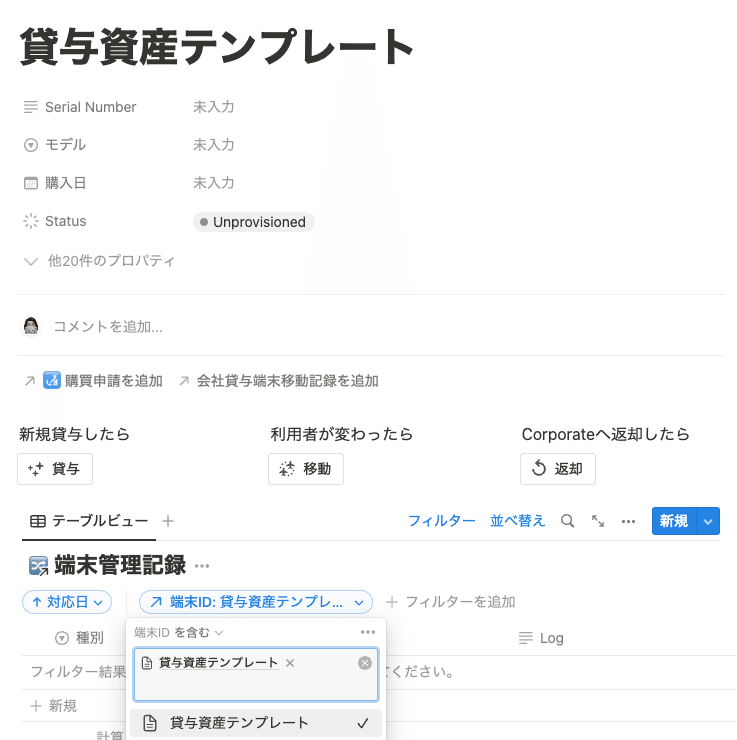
この仕組みのポイントは3つあります。
2つのデータベースを、リレーションで連携させる
テンプレート内のリンクドビューを、自動的にフィルタさせる
テンプレートボタンを活用し、入力を手間を最小限にとどめる
この3つのポイントを組み合わせることで、管理者の手を煩わせることなく、端末レコードの追加や編集を可能とします。
二つのデータベースを、リレーションで連携させる
今回の例では、「端末管理」と「移動記録」の2つのデータベースがリレーションとして関連づけられています。
いつ、どのようなことが、どの端末に起こったのか、というのを記録しています。保証内修理に回数制限がある場合や、修理履歴などを確認するときに便利です。
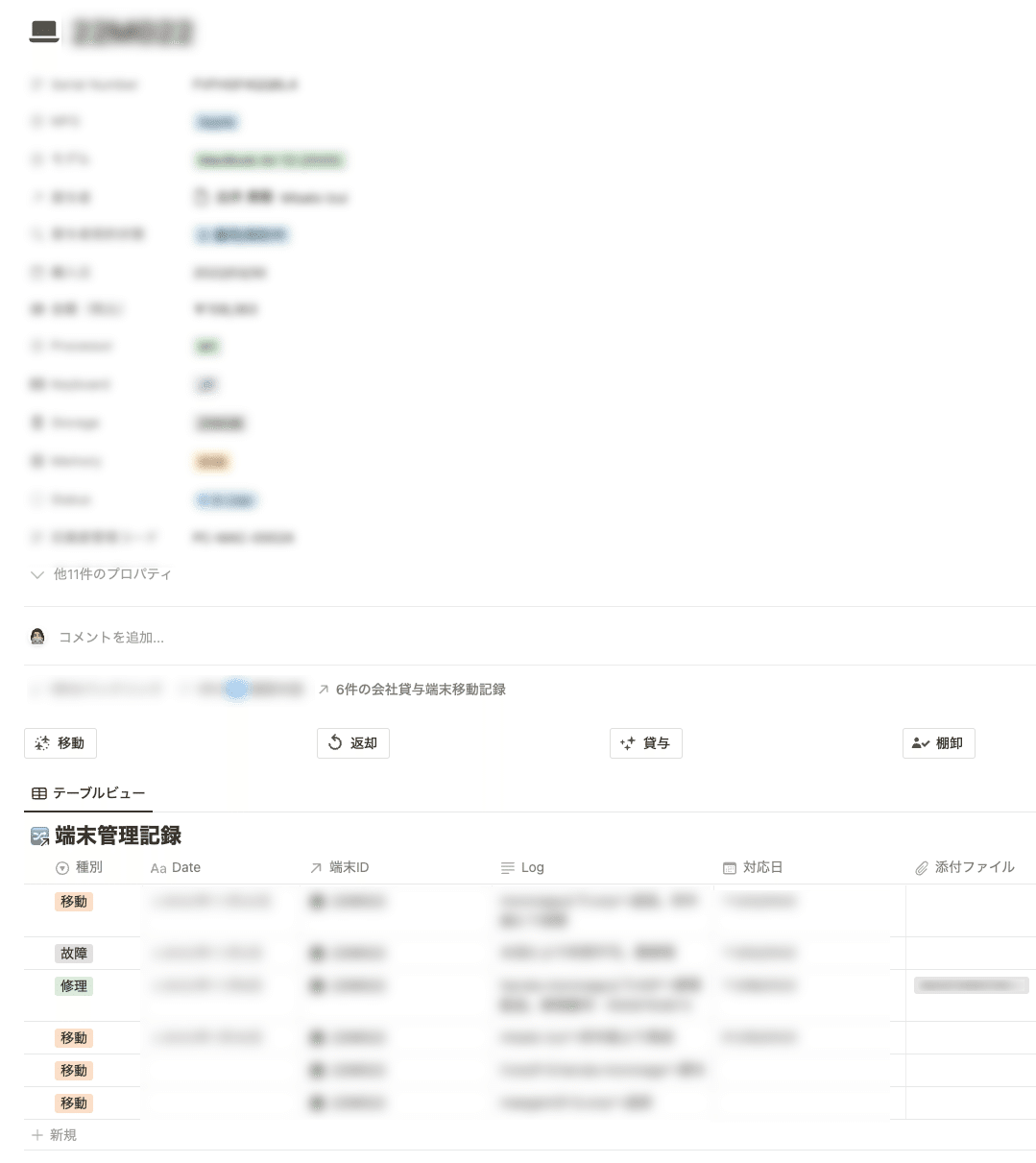
テンプレート内のリンクドビューを、自動的にフィルタさせる
該当ページが置かれるデータベースへリレーションが設定されている、別のデータベースでテンプレートを作成する際、そのテンプレート名をフィルタとして設定すると、複製した際にちゃんと複製したページにフィルタされます。
わかりにくいですよねw GIFでお見せします。
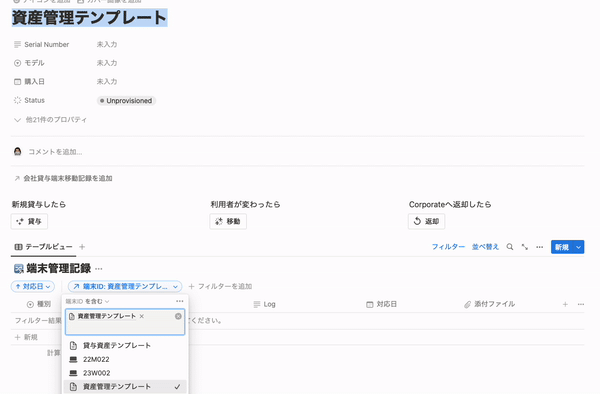
この機能を、テンプレートボタンを組み合わせます。
テンプレートボタンを活用し、無駄な入力を最小限にとどめる
端末管理ページには、テンプレートボタンが設定されています。
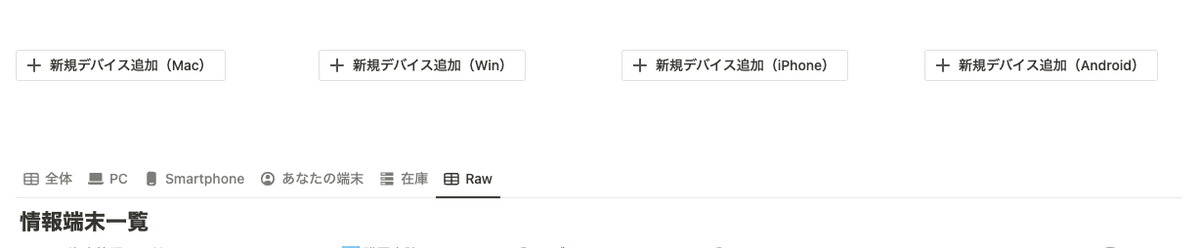
端末を購入したら、該当するボタンをクリックすることで、
端末一覧にデバイスのレコードが生成される
生成されたページのプロパティが、デバイスの種類に応じて設定される
管理記録データベースに、「購入」として記録され、デバイスのレコードに紐づく
という処理がなされます。
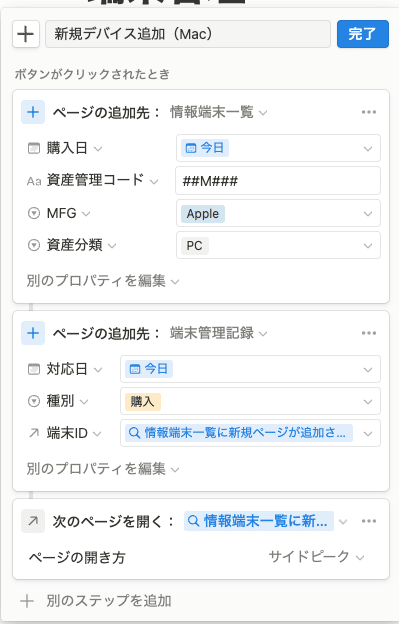
このテンプレートボタンのポイントは、リレーションプロパティの自動設定です。ボタンを押すことで、自動的に「端末」と「記録」がリレーションとして連携されます。 ところどころ手入力が必要とはなりますが、手打ちでぽちぽちやるより断然気が楽です。 ボタンを押すと追加されたレコードが表示されるので、あとは付属情報を入力すれば初期の対応は完了です。 このテンプレートボタンは各端末のページ内にも入っていて、移動・返却・貸与、など状況に応じて使い分け、自動的に記録が保存される仕組みになっています。
(このテンプレートボタン、作成したページのテンプレート適用もやってほしい…!Notionさん…!)
長くなりましたが、何が言いたいかというと、一つの情報に対して別の付属情報が関連してくる場合、Notionで管理した方が圧倒的に楽だと思います。
スプレッドシート:平面的な情報整理
Notion:立体的な情報整理
という整理を私個人はしていますが、今回のように「端末」とその「記録」の二つの情報がある場合、リレーションを活用して紐づけていくことで副次的情報を見やすく、わかりやすくすることができます。
これをどう使っているか
メンバーディレクトリとの連携
メインの話はここまでですが、このデータベースはもう二つ連携先があります。
カウシェには、メンバー全員のプロフィールや写真が設定されている「メンバーディレクトリ」というデータベースがあります。ここには基礎情報のほかに、所属部署や契約ステータスが設定されていて、端末管理記録データベ
ースとリレーションが組まれています。
こうすることで、例えば部署ごとの端末配分をフィルタして一覧したり、

誰かが退職したら、その方が貸与されていた端末を確認することができます。
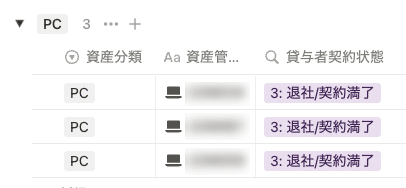
Google の Cloud Identity APIとの連携
これはほぼ趣味で作ったのですが、Google Cloud の Cloud Identity API と連携もするようにしました。
Cloud Identityは、Googleが提供する「ID、アクセス、アプリ、エンドポイント管理(IAM / EMM)の統合プラットフォーム」です。
このCloud IdentityにはDevices APIというものが提供されていて、会社保有の端末の管理や不正アクセス防止のための仕組み多数組み込まれています。
この情報端末データーベースを活用して、新規で端末が追加されたら自動的にDevices APIを通じて、Google Workspace上に情報が飛ぶようになっています。
こうすることで、Adminコンソールから、社内情報へアクセスしているデバイスが本当に信用できるデバイスなのか?というのを検証したりすることができます。
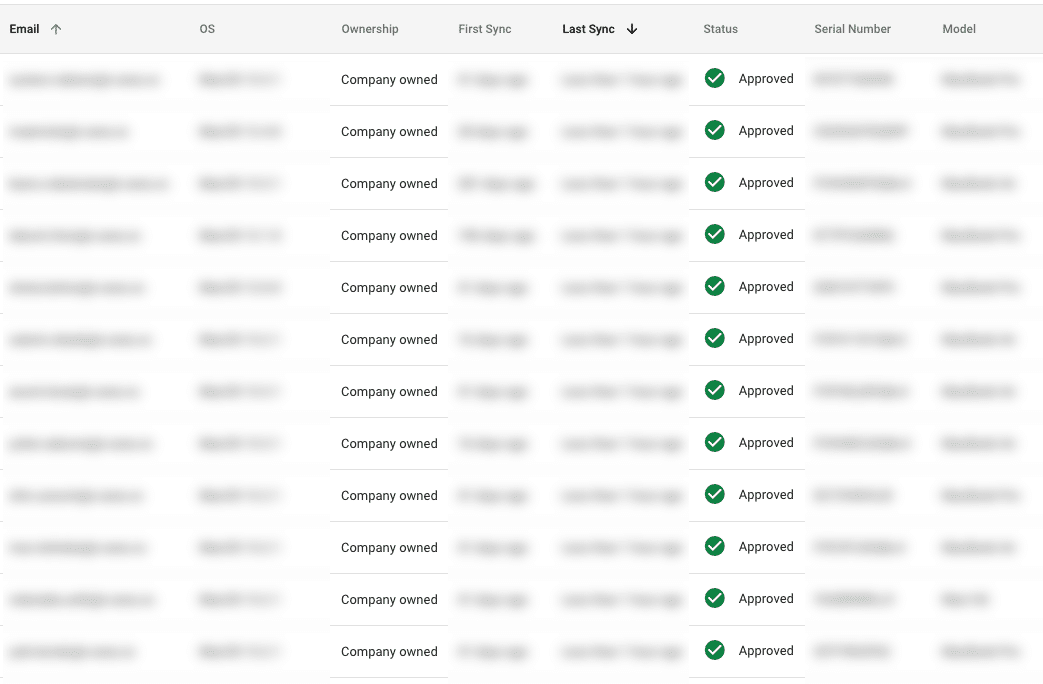
最後に
カウシェ全体で会社が保有する端末が100台前後あります。数は少ないように思えますが、情シスが1人しかいない中で、これらをきちんと管理するためにできることはどうしても限られます。
MDMを用いたデバイス監視やセキュリティソフト導入などももちろん良いですが、その限られた時間の中で、コストを最小限に抑えてできる管理は、Notionを使うととても簡単に行えます。
これを機に、ぜひ皆さんもNotionのリレーション、リンクドデータベースなどを活用してみませんか?
